Top 6 načina za oporavak izbrisanih fotografija na iPhone XS / XS Max / XR
Ponekad slučajno završimo brisanje fotografijakoje smo željeli zadržati na našim iPhone uređajima. Ako ste u takvoj situaciji, definitivno biste bili zainteresirani za učenje kako obnoviti izbrisane fotografije s iPhone XS-a ili bilo kojeg drugog iPhone modela. To je prilično lako oporaviti fotografije koje ste izbrisali na vaš iPhone kao što postoje neke metode koje vam to učiniti.
U sljedećem vodiču pokrili smo višenačine koji će vam pomoći da dohvaćate izbrisane fotografije na vašem iPhone XS / XS MAS / XR / X / XS i raznim drugim modelima iPhone uređaja. Dakle, bez daljnjih teškoća, provjerite kako dohvatiti izbrisane fotografije s iPhone uređaja:
- Dio 1: Oporavak iPhone izbrisanih fotografija iz nedavno izbrisanog albuma
- Dio 2: Kako povratiti izbrisane fotografije s iPhonea pomoću UltData
- 3. dio: Kako vratiti izbrisane fotografije s iPhonea koristeći iTunes
- Dio 4: Dohvaćanje izbrisanih fotografija s iPhonea putem usluge iCloud
Dio 1: Oporavak iPhone XS / XS Max / XR izbrisanih fotografija iz nedavno izbrisanog albuma
Apple zna da korisnik ponekad možeslučajno pritisnite gumb za brisanje i na kraju izbrišete fotografiju koju nisu htjeli. Dodali su album s fotografijama pod nazivom Nedavno izbrisano u aplikaciji Fotografije koji sadrži sve fotografije koje ste nedavno izbrisali na uređaju iPhone XR ili bilo koju drugu varijantu u tom pogledu.

Vrlo je lako oporaviti se nedavno izbrisanofotografija iz aplikacije Fotografije. Sve što trebate učiniti je da pokrenete aplikaciju Fotografije na svom iPhoneu, dodirnete album na kojem piše Nedavno izbrisano, odaberite fotografije koje želite obnoviti i dodirnite oporavak u donjem desnom kutu.
Odabrane fotografije bit će dodane u njihove originalne fotoalbume.
Dio 2: Kako povratiti izbrisane fotografije s iPhone XS / XS Max / XR s UltData
Ako ste zabrinuti zbog kontra korištenja gore navedenogmetode, vi svibanj definitivno biti u potrazi za bolji način oporavka fotografija minus kontra. Srećom, tu je softver koji ispunjava ovaj uvjet.
Unesite Tenorshare UltData, iOS oporavak podatakasoftver koji vam omogućuje oporavak fotografija i desetaka drugih formata datoteka na vašim iOS uređajima. To može oporaviti podatke s iOS uređaja, iTunes sigurnosne kopije i iCloud sigurnosne kopije.
Metoda 1. Oporavak trajno izbrisanih fotografija s iPhone uređaja bez sigurnosne kopije
Ako nemate sigurnosnu kopiju vašeg iPhonea, ova metoda će raditi za vas. Ona izravno oporavlja fotografije s vašeg iOS uređaja bez potrebe za backupom telefona.
Korak 1: Preuzmite i pokrenite softver na računalu. Priključite svoj iPhone na računalo i u softveru odaberite oporavak s uređaja iOS. Označite fotografije i kliknite Pokreni skeniranje.

Korak 2: Pregledajte izbrisane fotografije, odaberite one koje želite obnoviti i kliknite oporavak. Odabrane fotografije bit će vraćene na vaš iPhone ili na računalo.

Metoda 2. Selektivno vraćanje fotografija s iTunes Backup-a
Ako se vaše fotografije nalaze u iTunes sigurnosnoj kopijii niste zainteresirani za vraćanje cijele sigurnosne kopije samo da biste dobili neke fotografije iz nje, možete koristiti Ultdata za selektivno vraćanje fotografija iz iTunes sigurnosne kopije.
Korak 1: Priključite svoj iPhone na računalo, otvorite softver, odaberite oporavak iz datoteke iTunes sigurnosne kopije, odaberite sigurnosnu kopiju i kliknite Pokreni skeniranje.
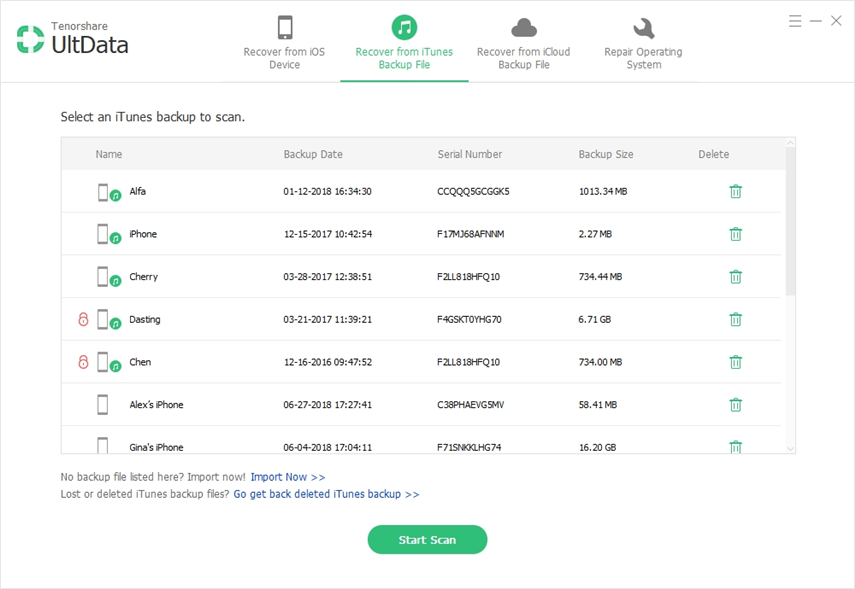
Korak 2: Pregledajte fotografije i odaberite one koje želite obnoviti i pritisnite Obnovi. Odabrane fotografije bit će izvađene iz vaše iTunes sigurnosne kopije i bit će vraćene na vaš iPhone.

Metoda 3. Oporavak fotografija iz usluge iCloud bez vraćanja izvornih postavki
Ako ne želite ponovno postaviti iPhone na oporavak fotografija, UltData vam može pomoći, također. Slijedi opis načina na koji možete vratiti fotografije iz usluge iCloud bez ponovnog postavljanja uređaja.
Korak 1: Pokrenite softver, priključite iPhone na računalo, odaberite oporavak iz datoteke iCloud Backup u softveru i prijavite se na iCloud račun.
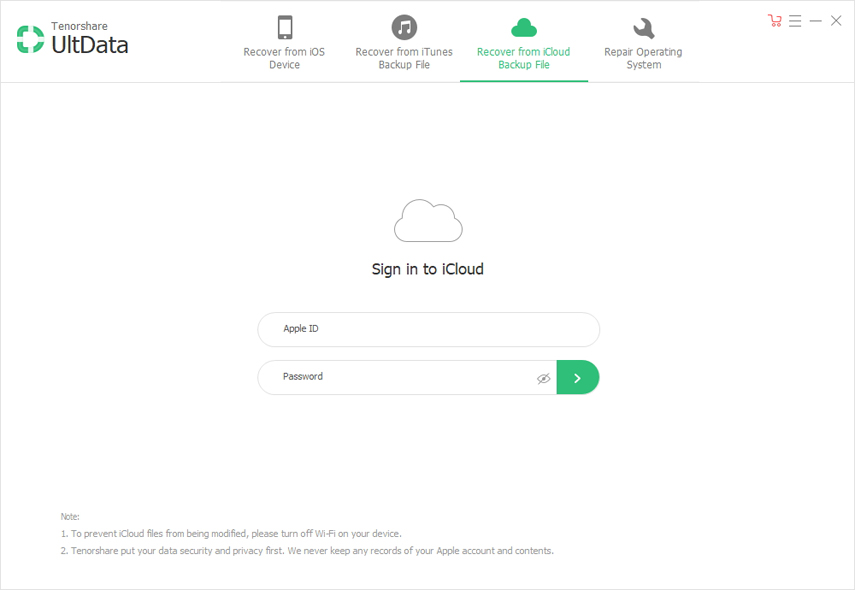
Korak 2: Na sljedećem zaslonu odaberite backup iCloud i pritisnite Next.
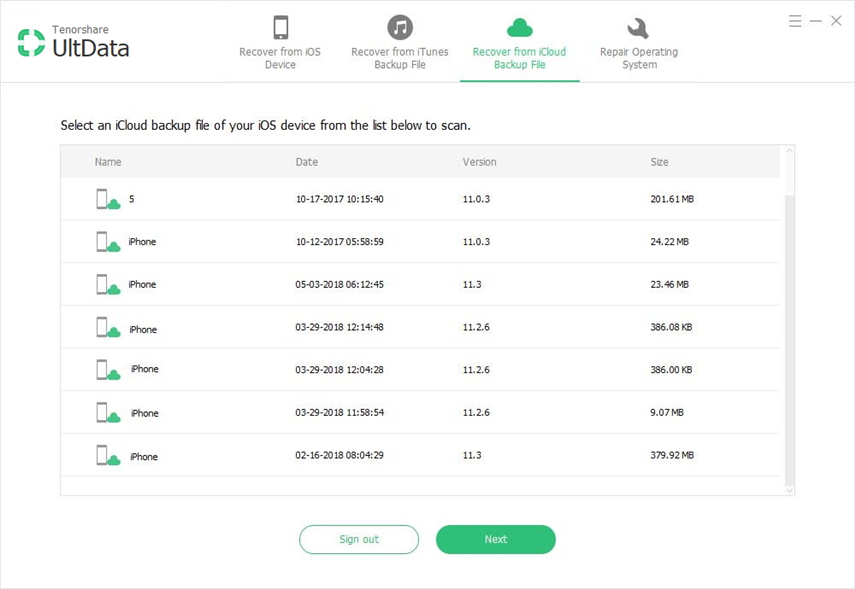
Korak 3: Odaberite Camera Roll & Video na sljedećem zaslonu i pritisnite Next.
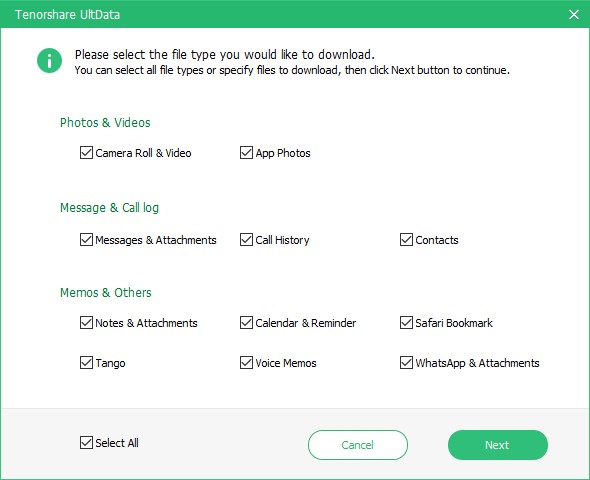
Korak 4: Pregledajte fotografije, odaberite one koje želite vratiti i pritisnite Obnovi. Sve fotografije koje ste odabrali u softveru bit će vraćene na vaš iPhone.

3. dio: Kako vratiti izbrisane fotografije s iPhonea koristeći iTunes
Ako fotografije koje želite obnoviti nisudostupne u nedavno izbrisanom albumu u aplikaciji Fotografije, one su zauvijek nestale i ne mogu se vratiti na vaš iPhone. Međutim, možete koristiti iTunes za vraćanje sigurnosne kopije iPhone uređaja koji sadrži vaše fotografije i na taj način možete ponovo dobiti pristup izgubljenim fotografijama. Naučimo kako se iz iPhonea oporavi trajno izbrisane fotografije.
Spojite iPhone na računalo i otvoriteAplikacija iTunes. Kliknite na svoj iPhone, kliknite na karticu Sažetak, a zatim odaberite opciju koja kaže Vraćanje iPhone uređaja. Odaberite sigurnosnu kopiju iPhone uređaja koju želite obnoviti i sve ste spremne
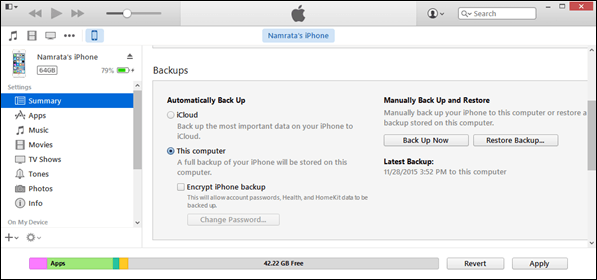
Dok vam gore navedena metoda omogućuje jednostavno vraćanjeima svoje nedostatke. Kada vratite iTunes sigurnosnu kopiju, svi podaci na vašem iPhone uređaju bit će izgubljeni. To znači da će sve što imate na vašem iPhone uređaju biti izbrisano prije vraćanja sigurnosne kopije. Još jedan con je da, uz vaše izgubljene fotografije, sve ostale informacije i sadržaj u odabranoj rezervnoj kopiji također će se vratiti na vaš iPhone.
Dio 4: Dohvaćanje izbrisanih fotografija s iPhonea putem usluge iCloud
Baš kao iTunes backup, iCloud backupmože sadržavati i vaše fotografije i možete vratiti takvu sigurnosnu kopiju na svoj iPhone kako biste vratili izgubljene fotografije na uređaj. Evo kako dohvatiti fotografije iz usluge iCloud:
Korak 1: Prvo morate resetirati svoj iPhone tako što ćete otići u Postavke> Općenito> Vraćanje u prvobitno stanje i dodirnuti Izbriši sav sadržaj i postavke.
Korak 2: Postavite iPhone od početka i dodirnite Vraćanje iz iCloud Backupa na zaslonu aplikacija i podataka. Odaberite sigurnosnu kopiju koja će se vratiti na vaš iPhone.
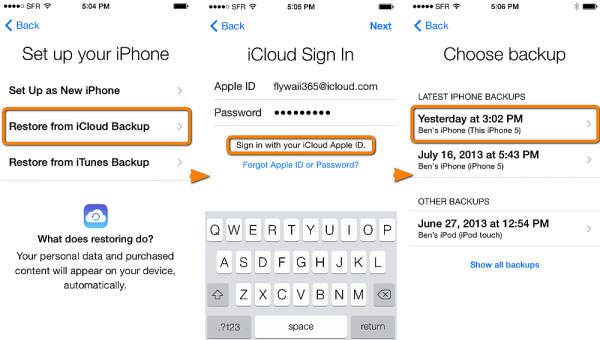
Kada se obnovi iCloud, vaše izgubljene fotografije će se vratiti na vaš iPhone, a to je kako vratiti fotografije iz iCloud-a.
Kao što ste primijetili gore, vraćanje iCloud-aZa izradu sigurnosne kopije također je potrebno izbrisati sav sadržaj na uređaju. Osim toga, vraća sve nepotrebne datoteke, a ne samo izgubljene fotografije.
Zaključak
Oporavak izbrisanih fotografija jednom je izgledao kaonemoguće zadatak, ali danas uz pomoć gore navedenih načina, možete lako oporaviti izbrisane fotografije na vašem iPhoneu. Neke od metoda koje uključuju UltData ne uzrokuju gubitak podataka i omogućuju obnavljanje fotografija na uređaju.









